2021年9月15日に任天堂は,Nintendo Switch(以下,Switch)向けのソフトウェアアップデートである「システムバージョン13.0.0」(以下,システム13)を配信した。このアップデートにおける目玉は,なんといってもBluetoothオーディオ機器をSwitch本体と接続して,ゲームのサウンドをワイヤレスで再生できるようになったことにある。
Switch本体にBluetooth 4.1対応のワイヤレス通信機能があることは以前から知られていたが,専用ゲームパッドの接続用に限られていたので,市販のBluetooth機器との接続には使えなかった。それがようやく,システム13で部分的とはいえ開放されたわけだ。
そこで今回は,編集部にあったBluetoothヘッドフォンやヘッドセットを用いて,これらの機器がSwitchと正常にBluetooth接続できるか,そしてサウンドの再生にどの程度の遅延が生じるのかを簡単に検証してみた。SwitchとBluetoothヘッドセットの接続方法と合わせて,紹介しよう。
 |
SwitchとBluetoothヘッドセットのペアリング方法
本題に入る前に,SwitchとBluetoothヘッドセットのペアリング(接続登録)方法を説明しておこう。
まず,システム13にアップデートしたSwitchの設定画面を開くと,下のほうに「Bluetoothオーディオ」という項目がある。Bluetoothヘッドセットの接続や切断は,すべてここで行う。
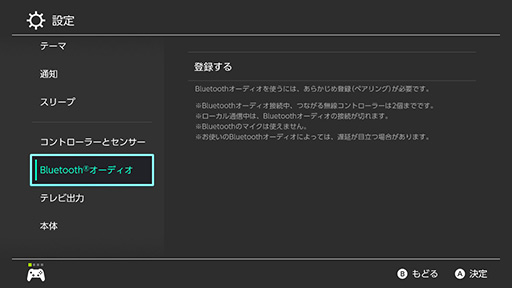 |
この画面で,「登録する」にフォーカスを合わせて[A]ボタンを押すと,Switchは,周辺でペアリング待ち状態になっているBluetoothヘッドセットの検索を始める。合わせて,Bluetoothヘッドセット側でもペアリングの操作を行おう。
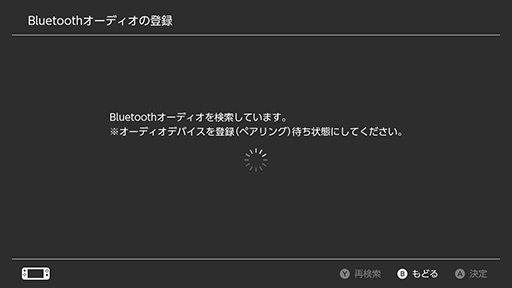 |
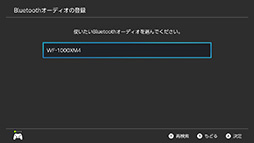 |
Switchがペアリング待ち状態になっているBluetoothヘッドセットを検出すると,画面にその名前が出てくるので,[A]ボタンを押して決定すればペアリングの設定は完了だ。なお,製品やタイミングによっては,一度でうまく認識できないこともある。その場合は,何度かこの操作を繰り返そう。
Bluetoothヘッドセットとの接続に成功すると,Switch側の画面には以下の注意事項が表示される。
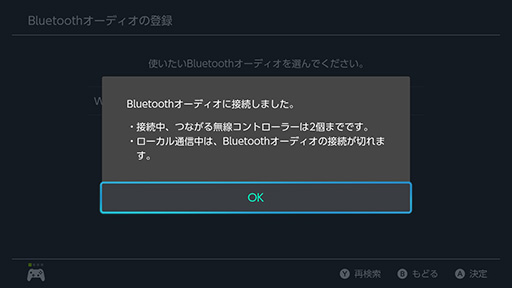 |
Bluetooth接続中には,ワイヤレスで接続するゲームパッドが2台までとなる。また,Switch同士を直接ワイヤレス接続する「ローカル通信」を使うと,Bluetoothヘッドセットは切断されるという警告である。これは,Switch内蔵のBluetooth通信機能による制限であろう。
なお,SwitchのBluetoothオーディオ機器対応は,対応プロファイルが「A2DP」のみ,対応コーデックは「SBC」のみとなっている。簡単に言えば,現行のSwitchではサウンド再生しかできず,Bluetoothヘッドセットのマイクを使ったボイスチャットはできないということだ。せっかくのヘッドセットをボイスチャットに使えないのはとても残念なので,将来的にはなんとか対応してほしいところである。
話を戻そう。警告画面で「OK」を押すと,設定画面上にはBluetoothヘッドセットの名前と,接続中を示すチェックマークが表示される。複数台のBluetoothヘッドセットをSwitchとペアリングすると,ここにペアリングしたヘッドセットの名前が並ぶ仕組みだ。
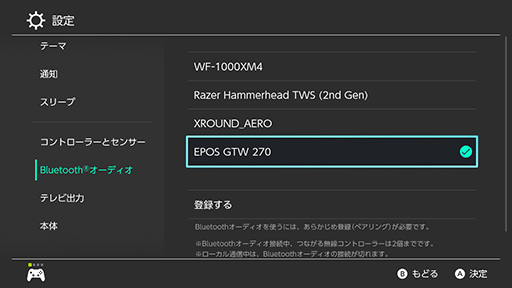 |
ちなみに,接続中のヘッドセットを選んで[A]ボタンを押すと,Bluetoothヘッドセットとの接続を切断したり,ペアリング登録そのものを解除したりできる。「Bluetoothヘッドセットを買い換えたので,古いものはもう使わない」なんてときには,この方法で登録を削除すればいい。
 |
ペアリングとのその解除は以上のとおり。スマートフォンでBluetoothヘッドセットを使ったことのある人なら,迷うことなく設定できるだろう。
検証には1年以内に発売となったヘッドセット6製品を使用
今回検証に用いたのは,2017年3月の発売日に購入したSwitch本体と,以下に示す6製品のBluetoothヘッドフォン・ヘッドセット(以下,ヘッドセット)だ。
●インイヤー型(カナル型)ヘッドセット
●オーバーイヤー型ヘッドセット
この6製品を選んだ理由は,いずれも1年以内に発売となった新しい製品で,なおかつパッと用意できたためだ。編集部にあるBluetoothヘッドセットをかき集めて全部テストしていると切りがないので,新しい製品に絞った次第だ。また,いくつかの製品は,後段で説明するように低遅延のワイヤレス接続を可能とする「ゲームモード」を備えているので,同機能がSwitchで機能するかを確かめたかったという理由もある。
Switch本体は,システム13へアップデート済みで,Switchドックに接続してTVモードで使用した。なるべくBluetoothの通信を邪魔しないように,インターネットとの接続はUSB LANアダプタを使った有線接続を用いている。Switch用のゲームパッドは,本体と同時に購入した「Nintendo Switch Proコントローラー」をワイヤレスで接続した。
そのほかに細かい話をしておくと,テストは編集部内の会議室で行った。作業する部屋では,Switch本体とゲームパッド,およびヘッドセット以外はBluetoothと同じ2.4GHz帯の電波を使用しないように,スマートフォンは電源を切り,作業の記録に使うノートPCは,無線LANおよびBluetoothをオフにしている。外部の電波を遮断できる「電波暗室」ではないし,オフィス用の無線LANも稼動しているのだが,可能な限りSwitchとヘッドセットの通信を妨げないように配慮したわけだ。
 |
遅延の計測には,リズムアクションゲーム「Muse Dash」のSwitch版を用いた。本作には,入力やサウンドの遅延によるタイミングのずれを調整するために「偏位調整」という機能があり,−0.5から+0.5までの間(※単位は未公開だが,おそらく秒)を,0.001刻みで細かくタイミング調整できるためだ。
偏位調整は,ゲーム側が再生する音に合わせて[A]ボタンを押すと,押されたタイミングで黄色いラインがハイライト表示されるので,それに合わせて適切なタイミングになるように数値を調整するという簡単なものだ。
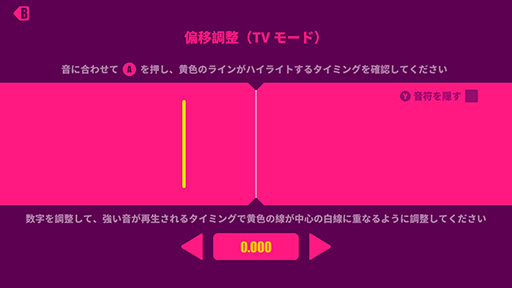 |
「音を聞いたらボタンを押す」というシンプルな仕組みなので,どうしても誤差は生じる。そのため,基準となる値を決めるには,数十回試行しておおむね適切と思われるタイミングを選ぶしかない。
厳密な計測をしたいのであれば,4Gamerのヘッドセットレビューで用いている出力遅延計測システムのような仕組みを用意すべきだろうが,編集部内に同じ仕組みを用意する時間もないので,簡易的な計測で済ますことをお断りしておく。
調整後にはMuse Dashをプレイして,タイミング調整が機能しているかも確かめた。そのほかに,比較的サウンド遅延の影響が少なそうなゲームとして,「スーパーマリオ オデッセイ」もプレイしている。同作には,当然ながらタイミング調整の機能はないので,ゲームプレイはどう変わるかを試したわけだ。
前置きが長くなったが,計測を始めていこう。
6製品はいずれもSwitchで動作
ゲームモードも機能した
 |
まずは基準を作るべく,Logicool G(日本以外ではLogitech G)のゲーマー向けアナログ接続型ヘッドセット「PRO Gaming Headset」(2018年モデル)を,Switch本体の「ヘッドフォンマイク」端子に接続して,遅延を計測してみた。PRO Gaming Headsetは,特殊な機能のないシンプルな有線ヘッドセットなので,理論的にはヘッドセット自体や通信手段による遅延は生じないはずだ。
計測の結果,基準値は「+0.040」となった。音が聞こえてからのボタン押しなので,実質的にはほぼ「0」に近いだろう。
 |
●WF-1000XM4
Bluetoothヘッドセットテストの1台めは,ソニーの完全ワイヤレスヘッドセット「WF-1000XM4」を試した。優れた音質と強力なアクティブノイズキャンセリング機能で評価の高いヘッドセットだ。ただ,ゲーム向けの低遅延機能は備えていない。
 |
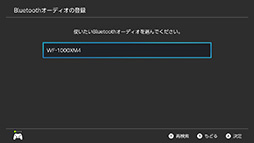 |
Switchとのペアリング処理は簡単で,WF-1000XM4の説明書どおりに操作をすれば,問題なく認識できてペアリングが完了した。ゲームサウンドの再生に支障もない。
偏位調整の値は,「+0.342」となった。有線に比べると約8.6倍も遅延が大きい計算になる。これだけ大きいと,音でタイミングを計るゲームはつらいところだ。
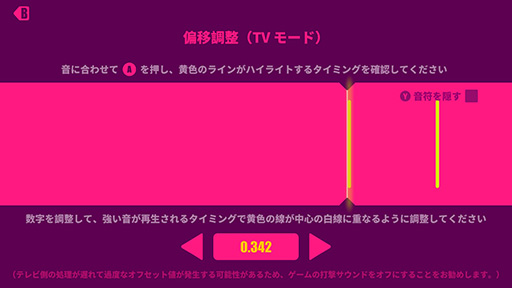 |
とはいえ,ゲームがまったくプレイできないかというと,それほどでもなく,遅延があまり気にならないスーパーマリオ オデッセイは,とくに問題もなくプレイできている。
●Hammerhead TWS2
検証2台めは,RazerのHammerhead TWS2だ。Hammerheadシリーズの完全ワイヤレスヘッドセットは,同社独自の技術を用いて,特別なUSBアダプタや機能を使うことなく標準的なBluetooth接続を用いながら,ワイヤレス伝送の遅延を減らすというゲームモードを備えているのがポイントだ。
また,アクティブノイズキャンセリング機能もあるので,騒音の大きな環境で使うのにも適するだろう。
 |
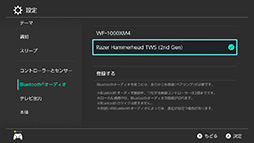 |
Hammerhead TWS2は,専用ケースに入れたまま,ケースの蓋を開けるだけでペアリングが作動する。筆者のテストでは,2〜3回試行したところSwitchと接続できた。ただ,本製品の持ち主である弊社スタッフが自宅で試したところ,蓋を開けての自動ペアリングではうまくいかず,ヘッドセットをタッチして行う手動でのペアリング操作が必要だったとのこと。本製品とSwitchを組み合わせて使う場合は,自動ペアリングではうまくいかないこともあることを覚えておくと良さそうだ。
肝心の偏位調整は,通常モード(非ゲームモード)時で「+0.327」,ゲームモード時は「+0.130」と,はっきり違いが分かるほどの差が付いた。ゲームモードがSwitchで機能したことにも驚いたが,遅延が半分以下にまで減ったことにも驚かされる。これだけ差がつけば,ゲームプレイ時はゲームモードで使うのが適切であろう。
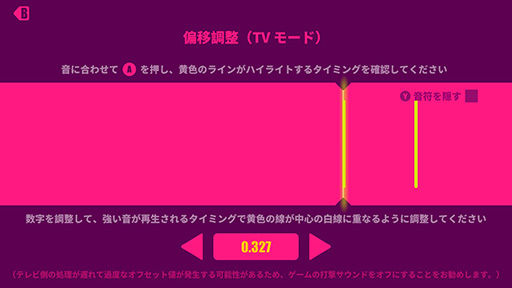 |
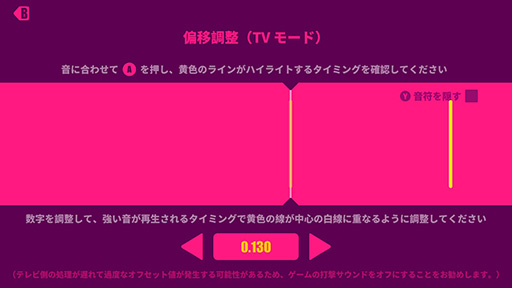 |
スーパーマリオ オデッセイのプレイに支障がないのは,WF-1000XM4と変わらない。通常時でもWF-1000XM4よりわずかだが低遅延なので,音のタイミングにシビアでないゲームで支障がないのは当然であろう。
●AERO Wireless
AERO Wirelessは,XROUND製の完全ワイヤレスイヤフォンである。Hammerhead TWS2と同様に,標準的なBluetooth接続で低遅延でのワイヤレス伝送を可能とするゲームモードを備えるのが特徴だ(関連記事)。
 |
AERO Wirelessは,これまでも,別売りのUSB Type-C接続型Bluetoothトランスミッタ「XROUND XT-01」と組み合わせることで,Switchのサウンドをワイヤレスで再生できた。それが,Switch本体がBluetoothオーディオに対応したことで,トランスミッタなしでも接続可能になったわけだ。
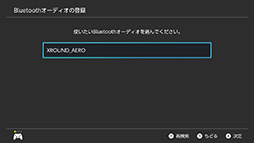 |
ペアリング操作は,Hammerhead TWS2と同じく,専用ケースの蓋を開けると自動で行われる仕組みで,Switch本体との接続も問題なくできた。ただ,機器名が「XROUND_AERO」と表記されるので,戸惑う人がいるかもしれない。
ゲームモードへの切り替えも,ヘッドフォン側面を2回タップして3回めは3秒間の長押しという方法で問題なく行えた。
偏位調整は,通常モード時で「+0.354」,ゲームモード時は「+0.196」。こちらもゲームモードにすることで,半分程度まで遅延を減らせるわけだ。この違いは,音とタイミングがシビアなゲームでは大きな差となるだろう。
 |
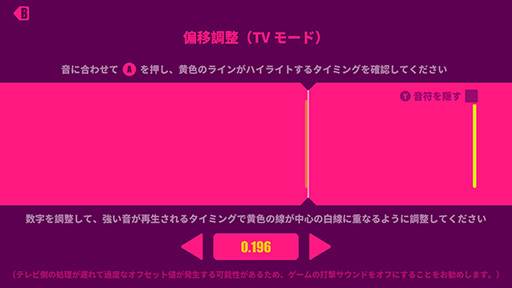 |
音の遅延による影響が少ないスーパーマリオ オデッセイは,どちらのモードでも問題なくプレイできる。ただ,ゲームモードが使える本製品では,ゲームプレイ時に通常モードを使う必要はなかろう。
●GTW 270
EPOSのゲーマー向け完全ワイヤレスヘッドセット「GTW 270」は,2021年1月に国内発売となった製品だ。本製品は,Qualcommの低遅延ワイヤレス伝送技術「aptX Low Latency」(以下,aptX LL)に対応しており,同技術に対応するスマートフォンやタブレット端末と接続して,低遅延でのワイヤレス伝送を可能にするのが特徴だ。
また,EPOS純正のUSB Type-C接続型Bluetoothトランスミッタを同梱したセットモデルもあり,トランスミッタをSwitchと組み合わせれば,低遅延ワイヤレスをSwitchでも利用できる。
 |
ただ,Switch本体はaptX LLに対応していないので,GTW 270の低遅延接続は,Switchと直接Bluetooth接続した場合には使えない。つまり,WF-1000XM4と同様に通常のBluetoothヘッドセットと同じ扱いになるわけだ。
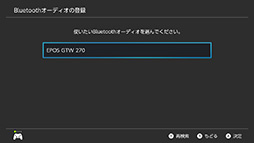 |
Switch本体とのペアリングは,本製品でもまったく問題なし。素直に認識して接続できた。
さて,気になる偏位調整であるが,通常のBluetoothヘッドセットと変わらない接続になるので,「+0.372」と相応に大きな値になった。WF-1000XM4よりもわずかに遅延が大きいことになる。ゲーム用途で使う場合は,aptX LL対応スマートフォン(※Qualcomm製SoCを採用するスマートフォンの多くが対応する)やタブレット端末,あるいは純正トランスミッタと組み合わせるのが適当だろう。
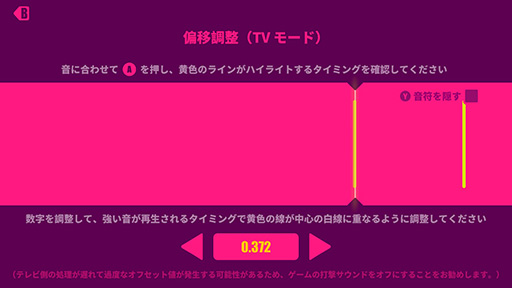 |
スーパーマリオ オデッセイは,それほど気になることなくプレイできた。ただ,やはりSwitch本体とのBluetooth接続でゲームモードが使える製品がある以上,いささか見劣りするのは否めない。
●H3 Hybrid
「H3 Hybrid」は,発売されたばかりの(関連記事)ゲーマー向けオーバーヘッド型ヘッドセットである。
アナログ接続型ヘッドセット「H3」をベースに,USBによるワイヤード接続機能と,Bluetoothによるワイヤレス接続機能を追加した製品だ。
 |
率直に言えば,H3 Hybridのメインはアナログ,またはUSBによるワイヤード接続にあり,Bluetoothは重点を置いた使いかたというわけではない。ゲームモードはないし,GTW 270のようなaptX LL対応もしていないのだ。Bluetooth接続で使う限り,ハードウェア的にはごく普通のBluetoothヘッドセットと同じ条件になる。
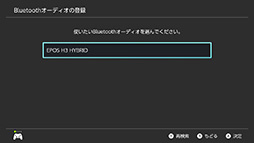 |
それを踏まえたうえで,あえてSwitchとBluetooth接続してみよう。接続自体はまったく問題なく,説明書どおりにするだけで素直につながる。
GPW 270の偏位調整値が大きかったので,H3 Hybridも同じ程度ではないかと思っていたのだが,意外なことに「+0.260」と,今回検証した非ゲームモードのBluetoothヘッドセットでは,もっとも優秀な結果を記録した。念のために検証回数をかなり増やしてみたのだが,結果はこの値近辺に収束するので,わずかだが低遅延と言ってよかろうと思う。
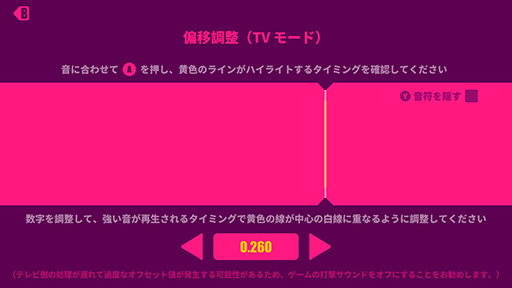 |
●Life Q35
最後に取り上げる「Life Q35」は,Fantasia Tradingのサウンド製品ブランド「Soundcore」が展開するオーバーヘッド型ヘッドセットだ。国内では,同じFantasia Tradingのブランド「Anker」の日本法人であるアンカー・ジャパンが取り扱っている(関連リンク)。
 |
本製品は,とくにゲーム向きの機能は有していない,ごく普通のBluetoothヘッドセットである。アクティブノイズキャンセリング機能と高音質である点が特徴で,税込実勢価格が1万1000円前後と比較的安価な点が見どころだ。
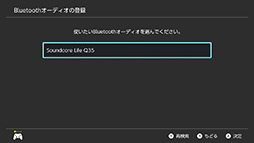 |
そんなLife Q35とSwitchの組み合わせであるが,ペアリング自体は何の問題もなく,説明書どおりの操作で接続できた。どの製品も,おおむねすんなりとペアリングできたので,正直に言えば少し拍子抜けしたほどである。テスト環境から2.4GHz帯の電波を使う機器を極力排除したことで,無駄な通信障害を起こさずにすんだのだろうか。
さて,Life Q35の偏位調整であるが,値は「+0.327」でHammerhead TWS2の非ゲームモード時と変わらない結果となった。ゲームモードなしのBluetoothヘッドセットは,H3 Hybridを除くとおおむね+0.35前後にまとまったので,これがSwitchと組み合わせた場合の一般的なBluetoothヘッドセットの結果と言えるのではなかろうか。
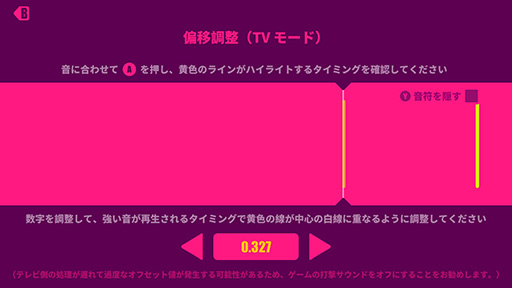 |
これまでのテスト機同様,スーパーマリオ オデッセイのプレイに支障はなかった。「Switch+BluetoothヘッドセットでRTAしたい」という特殊な事例でもない限り,遅延をあまり気にしなくていいゲームであれば,一般的なBluetoothヘッドセットでもあまり支障はなさそうである。
Switchと組み合わせるなら,ゲームモードのあるBluetoothヘッドセットを選びたい
まとめに入ろう。
今回テストした6製品は,一発でペアリングできないことはあったものの(※Bluetoothヘッドセットではよくあることだ),Switchとのペアリングができなかった製品は1つもない。これは,Switchと組み合わせて使うことも意識してBluetoothヘッドセットを選ぼうと考える人にとっては,かなりの朗報ではなかろうか。
 |
遅延も,ゲームモード非対応のBluetoothヘッドセットでは+0.35前後。ゲームモードがあれば+0.13〜+0.2弱まで短縮できることが分かった。正直に言えば,SwitchでHammerhead TWS2やAERO Wirelessのゲームモードが機能するとは思っていなかったので,この結果はいい意味で予想外だ。
今後,Switchと組み合わせる前提でBluetoothヘッドセットを選ぶ人は,Hammerhead TWS2やAERO Wirelessのようなゲームモード搭載の製品を選ぶと幸せになれるかもしれない。
